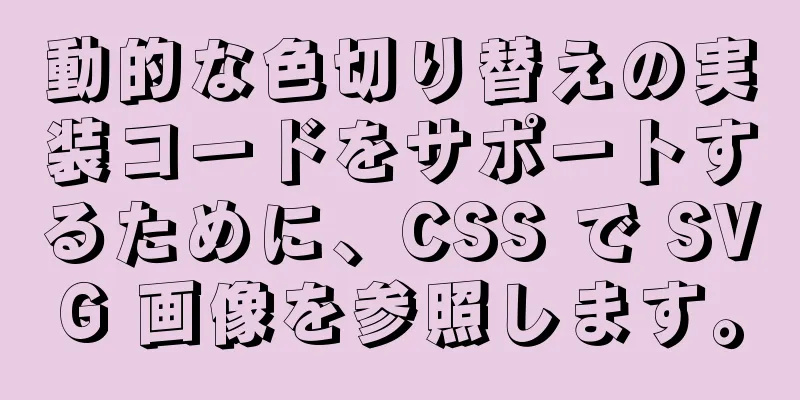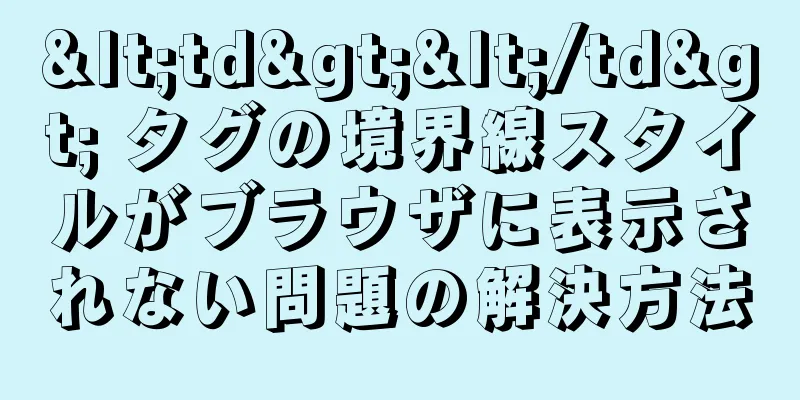Bootstrap 3.0 の特殊効果の学習ノート(表示と非表示、フローティングの除去、閉じるボタンなど)

|
この記事の主な内容は次のとおりです。 1. 閉じるボタン 2.キャレット 3. フローティングを素早く設定 4. コンテンツエリアを中央に配置する 5. クリアフロート 6. コンテンツを表示または非表示にする 7. スクリーンリーダー向けコンテンツ 8. 画像の置き換え 9. まとめ 閉じるボタン 閉じるを表すアイコンを使用して、モーダル ダイアログとアラートを消すことができます。 コードをコピー コードは次のとおりです。 <button type="button" class="close" aria-hidden="true">×</button>
キャレット キャレットを使用して、ドロップダウンの機能と方向を示します。デフォルトでは、ドロップダウン メニューでキャレットが自動的に反転されることに注意してください。 コードをコピー コードは次のとおりです。 <span class="caret"></span>
クイックセットアップフロート これら 2 つのクラスにより、ページ要素を左右にフロートさせることができます。 !important は特定の問題を回避するために使用されます。これら 2 つのクラスをミックスインのように使用することもできます。 コードをコピー コードは次のとおりです。 <div class="pull-left">...</div> <div class="pull-right">...</div> コードをコピー コードは次のとおりです。 // クラス .pull-left { float: left !important; } .pull-right { float: right !important; } // ミックスインとして使用 .element { .pull-left(); } .another-element { .pull-right(); } ナビゲーションバーには使用しないでくださいナビゲーション バー上でコンポーネントを揃える場合は、必ず .navbar-left または .navbar-right を使用してください。詳細については、ナビゲーション バーのドキュメントを参照してください。 コンテンツ領域を中央に配置する ページ要素を display: block に設定し、余白を設定して中央に配置します。ミックスインまたはクラスとして使用できます。 コードをコピー コードは次のとおりです。 <div class="center-block">...</div> コードをコピー コードは次のとおりです。 // クラスとして使用 .center-block { display: block; margin-left: auto; margin-right: auto; } // ミックスインとして使用 .element { .center-block(); } クリアフロート .clearfix を使用して、ページ要素のフロートをクリアします。 Nicolas Gallagher のマイクロ クリアフィックスを使用しました。ミックスインのように使用することもできます。 コードをコピー コードは次のとおりです。 <div class="clearfix">...</div> コードをコピー コードは次のとおりです。 // Mixin 自体 .clearfix() { &:before, &:after { content: " "; display: table; } &:after { clear: both; } } // Mixin としての使用 .element { .clearfix(); } コンテンツを表示または非表示にする .show メソッドと .hidden メソッドを使用すると、任意のページ要素(スクリーン リーダーを含む)を強制的に表示または非表示にすることができます。これら 2 つのクラスは競合を避けるために !important を使用します。これら 2 つのクラスはブロックレベル要素にのみ使用でき、ミックスインとしても使用できます。 .hide はまだ機能しますが、スクリーン リーダーでは機能せず、v3.0.1 以降では非推奨としてマークされています。 .hidden または .sr-only を使用してください。 さらに、.invisible を使用して要素の可視性のみを切り替えることもできます。つまり、要素の表示は変更されず、ドキュメント フロー内の要素に引き続き影響を与えることができます。 コードをコピー コードは次のとおりです。 <div class="show">...</div> <div class="hidden">...</div> コードをコピー コードは次のとおりです。 // クラス .show { display: block !important; } .hidden { display: none !important; visibility: hidden !important; } .invisible { visibility: hidden; } // ミックスインとして使用 .element { .show(); } .another-element { .hidden(); } スクリーンリーダー向けコンテンツ スクリーン リーダー以外のすべてのデバイスから要素を非表示にするには、.sr-only を使用します。このクラスはミックスインとしても使用できます。 コードをコピー コードは次のとおりです。 <a class="sr-only" href="#content">メインコンテンツへスキップ</a> コードをコピー コードは次のとおりです。 // Mixin としての使用 .skip-navigation { .sr-only(); } 画像の置き換え ページ要素のテキスト コンテンツを背景画像に置き換えるには、.text-hideclass (ミックスインとしても使用可能) を使用します。 コードをコピー コードは次のとおりです。 <h1 class="text-hide">カスタム見出し</h1> コードをコピー コードは次のとおりです。 // Mixin としての使用 .heading { .text-hide(); } 要約する この記事では主に特殊効果について説明します。たとえば、表示と非表示、フローティングの削除、閉じるボタンなどです。場合によってはこれが役に立つかもしれません。 |
<<: CSS はモバイル デバイスで水平スクロール ナビゲーション バーを実装します (PC デバイスにも適用可能)
推薦する
LinuxソースコードからTIME_WAITの期間を分析する
目次1. はじめに2. まずLinux環境を紹介しましょう3. TIME_WAIT状態遷移図4. 継...
JS を使用してクリップボード内の Excel コンテンツを解析する方法
目次序文1. イベントとクリップボードを貼り付ける2. クリップボード内のコンテンツ形式3. HTM...
Linux ifconfig コマンドの使用
1. コマンドの紹介ifconfig (ネットワーク インターフェイスを構成する) コマンドは、ネッ...
WeChatアプレットのスケルトン画面の実装例
目次スケルトンスクリーンとはアプレットでスケルトン画面を生成する方法導入方法表示と非表示ユーザーエク...
HTML テーブル マークアップ チュートリアル (15): テーブル タイトル
<br />このタグを使用すると、表のタイトルを直接追加し、タイトル テキストの配置プロ...
Vueはリストのシームレスなスクロールを実装します
この記事の例では、リストのシームレスなスクロールを実現するためのvueの具体的なコードを参考までに共...
ページのレンダリング時間を短縮してページの実行速度を速めます
ブラウザでのページのレンダリング時間をできるだけ短縮するにはどうすればよいでしょうか? この記事は、...
背景とリンクとして画像を書き込む方法(背景画像+リンク)
写真を背景にしてリンクを記載します。たとえば、ウェブサイトのロゴ画像などです。例: ポテトのロゴ画像...
MySQL での order by の使用に関する詳細
目次1. はじめに2. 本文2.1 単一列のソート2.2 複数の列を並べ替える2.3 ソート方法2....
Linux で Nginx 1.16.0 をインストールするための詳細なチュートリアル
最近 Linux をいじっていたので、nginx の新しいバージョンをインストールしたいと思いました...
Vue3 を使用してポップアップ コンポーネントをカプセル化するのは簡単ですか?
目次最初に要約: 🌲🌲 序文: 🍬🍬公開🍬🍬 🍬🍬グローバル🍬🍬 🍬🍬ボールボックス🍬🍬 🎉🎉🎉結論...
MySQL kill コマンドの使用ガイド
KILL [接続 | クエリ] processlist_id MySQL では、各接続は個別のスレ...
見栄えの良い CSS カスタム スタイル (タイトル h1 h2 h3)
レンダリングBlog Gardenでよく使われるスタイル /*タイトル h1 h2 h3 スタイル*...
JavaScriptを使用してページ効果を作成する
11. JavaScriptを使用してページ効果を作成する11.1 DOMプログラミングDOM プロ...
Centos7 に nginx をインストールした後、conf.d ディレクトリに default.conf ファイルがないために「Welcome to nginx on Fedora!」というエラーが表示される問題を解決します。
問題の説明Tencent Cloud CentOS7にnginxをインストールするsudo yum ...